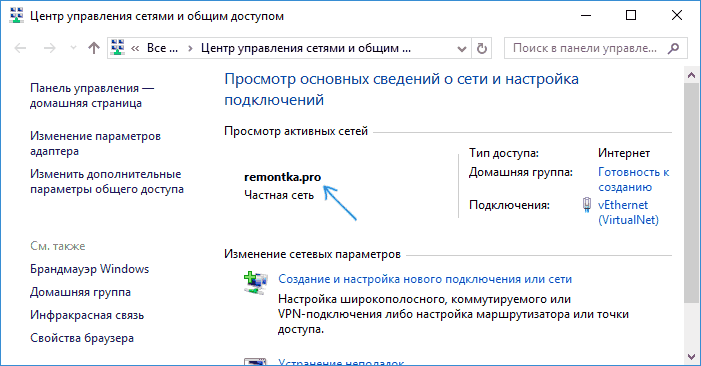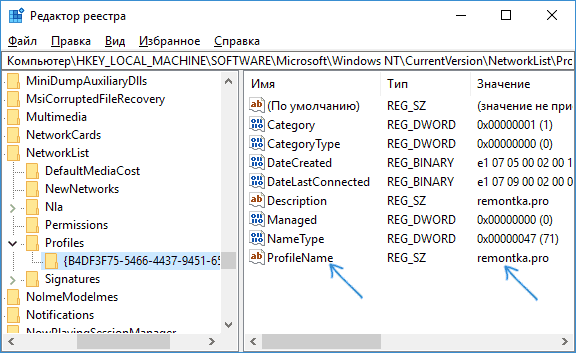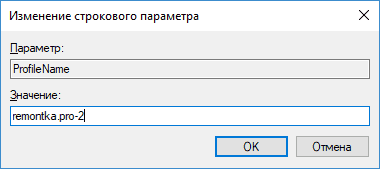Как изменить имя сети в Windows 10

Часто для локальных подключений это имя — «Сеть», «Сеть 2», для беспроводных имя соответствует имени беспроводной сети, однако его можно изменить. Далее в инструкции — о том, как изменить отображаемое имя сетевого подключения в Windows 10.
Для чего это может пригодиться? Например, если у вас есть несколько сетевых подключений и все носят имена «Сеть», это может затруднять идентификацию конкретного подключения, а в некоторых случаях при использовании специальных символов, может отображаться некорректно.
Примечание: способ работает как для Ethernet соединений, так и для Wi-Fi подключения. Однако, в последнем случае, имя сети в списке доступных беспроводных сетей не изменяется (только в центре управления сетями). Если вам нужно изменить его, то сделать это можно в настройках роутера, где именно см. в инструкции: Как изменить пароль на Wi-Fi (там же описывается и изменение имени SSID беспроводной сети).
Изменение имени сети с помощью редактора реестра
Для того, чтобы изменить имя сетевого подключения в Windows 10 потребуется воспользоваться редактором реестра. Порядок действий будет следующим.
- Запустите редактор реестра (нажать клавиши Win+R, ввести regedit, нажать Enter).
- В редакторе реестра перейдите к разделу (папки в левой части) HKEY_LOCAL_MACHINE\ SOFTWARE\ Microsoft\ Windows NT\ CurrentVersion\ NetworkList\ Profiles
- Внутри этого раздела будет находиться один и более подразделов, каждый из которых соответствует сохраненному профилю сетевого подключения. Найдите тот из них, который требуется изменить: для этого выберите профиль и посмотрите значение имени сети в параметре ProfileName (в правой панели редактора реестра).
- Дважды щелкните мышью по значению параметра ProfileName и задайте новое имя для сетевого подключения.
- Закройте редактор реестра. Почти сразу в центре управления сетями и списке подключений имя сети изменится (если этого не произошло, попробуйте отключиться и снова подключиться к сети).
На этом всё — имя сети изменено и отображается так, как было задано: как видите, ничего сложного.
Кстати, если вы пришли на это руководство из поиска, не могли бы поделиться в комментариях, для каких целей вам потребовалось изменение имени подключения?
А вдруг и это будет интересно:
Почему бы не подписаться?
Рассылка новых, иногда интересных и полезных, материалов сайта remontka.pro. Никакой рекламы и бесплатная компьютерная помощь подписчикам от автора. Другие способы подписки (ВК, Одноклассники, Телеграм, Facebook, Twitter, Youtube, Яндекс.Дзен)
Здравствуйте Дмитрий, у меня немного другая проблема с интернетом, уже как пол года перешел на тариф до 70 мегабит, но так и не видел их не разу, ростелеком уверяет что у него все в порядке.
Вот примерные цифры входящие 15-20 мегабит исходящие 70-90.
Это по сайту 2ip.ru
А тут Speedtest.net аж выше крыши и то и другое по 80 и больше.
Ноут подключен по проводу, роутер Upvel 315 bn, прошивка последняя.
Куда смотреть , что делать? Подскажи.
Может пора роутер менять, после перезагрузки иногда все таки входящая скорость поднимается по 2ip, до 30 мегабит.
Что можно выбрать до 2тысяч рублей? ZyXEL Keenetic Lite III (Rev. B)?
Netis WF2710?
или что то из тп-линк? Посоветуйте, спасибо.
Здравствуйте.
Быть может, всё у вас и в порядке со скоростью, просто с другой стороны скорость ограничена. Во всяком случае на проблемы с роутером не похоже, иначе на speedtest тоже не было бы хороших цифр.
Проверьте, например, с какой скоростью загружается что-то с яндекс.диска или с диска гугл (просто это быстрые серверы и примерно позволяют прикинуть скорость). Также можно попробовать проверить здесь: yandex.ru/internet
Здравствуйте, Вы спрашиваете, для каких целей вам потребовалось изменение имени подключения?
Дело в том, что у меня это имя: сеть 2, а в профилях почему-то соответственно два
раздела. В связи с этим вопрос: можно ли удалить один раздел без последствий?
Можно, ничего не произойдет. В крайнем случае, если вдруг какое-то соединение (второе) вы не учли, профиль появится заново.
А можно удалить содержимое папки/ветки Profiles без последствий? Просто, например, у меня на ноутбуке не очень часто, но используется для подключения интернета телефон (режим USB модем). Но каждый раз при новом подключении создаётся новая сеть. На данный момент у меня уже подключена «Сеть 34».
Хоть гарантий я и не даю, но проблем быть не должно (просто профиль новый создастся и всё).
У меня почему — то имя локальной сети само изменилось с Сеть 3, на имя wifi сети. Попробую поменять вышеуказанным способом.
Здравствуйте, уменя каждый день меняется номер сети (сегодня Сеть 6, вчера была, кажется Сеть 8 и т.д ит.п.) раньше так не было. Может это нормально?
Раньше, вообще. блокировался доступ к интернету, после обновлений устанавливается Ethernet 2 AnchorFree TAP — Windows Adapther V9, только в Виндоус 10 такое встретил, зачем кто его устанавливает?
TAP виртуальный адаптер в Windows10 чаще всего устанавливает активатор от KMS. Дабы имитировать сервер лицензий. Делает он это не всегда, видимо зависит от доступного способа активации для конкретной сборки ОС. Так же в системе появится TAP адаптер, если Вы установили пакет OpenVPN для создания сетевых тоннелей.
Спасибо, полезная статья!
Спасибо, Дмитрий! Странно, но Яндекс показывает исходящую скорость в 2 раза больше (примерно), чем UWP-приложение Speedtest.net.
Спасибо! А то стоило подключить ПК пару раз с помощью вай-фай адаптеров, и сеть Ethernet получила имя одной из вай-фай сетей. Не знал, как это исправить.
Меня просто раздражают эти названия сеть1 сеть2. Хочется осмысленности и мнемоничности немного в это мир привнести дополнительно : )
Как изменить имя сети в Windows 10
В предыдущих версиях Windows вы могли легко изменить название своей сети, но в Windows 10 кажется, что переименовать сеть сложнее. Если вы хотите изменить имя сети в Windows 10, сегодня мы покажем вам, как это сделать.
В Windows 7 было легко переименовать сетевое соединение, вам просто нужно было перейти в центр «Сеть и общий доступ» и нажать на свое соединение, чтобы изменить его имя. В Windows 10 вы больше не можете этого делать, но, к счастью, есть другой способ изменить название вашей сети.
Как изменить имя сети в Windows 10
Способ 1 — Используйте редактор реестра для изменения имени сети
Вы можете легко изменить имя определенной сети, выполнив одну настройку реестра. Вот что вам нужно сделать:
- Откройте редактор реестра. Вы можете сделать это, нажав клавишу Windows + R и набрав regedit и нажав OK.
- Когда откроется редактор реестра, вам нужно перейти к следующему ключу на левой панели:
HKEY_LOCAL_MACHINE\SOFTWARE\Microsoft\Windows NT\CurrentVersion\NetworkList\Profiles - Теперь вам нужно пройти через все подразделы (все они помечены случайными числами и буквами) под ключом «Профили», пока не найдете ключ с именем ProfileName, заданным как имя вашей сети.
- В правой панели дважды щелкните имя ProfileName, чтобы изменить его значение.
- Измените данные Value на нужное имя вашего сетевого подключения.
- Закрыть редактор реестра.
Чтобы применить изменения, вам может потребоваться перезагрузить компьютер или выйти и снова войти в систему. Перейдем к следующему способу того, как изменить имя сети в Windows 10.
Способ 2. Используйте локальную политику безопасности для изменения имени сети
Если вы не хотите экспериментировать с вашим реестром, есть еще один способ переименования сети. Итак, вот как переименовать сеть с помощью локальной политики безопасности:
- Нажмите клавишу Windows + R, введите secpol.msc и нажмите Enter, чтобы запустить его.
- В окне «Локальная политика безопасности» перейдите в «Политики списка сетевых списков» на левой панели.
- Теперь в правой панели дважды щелкните имя сети, которое вы хотите изменить.
- В окне «Свойства» в разделе «Имя» убедитесь, что выбрано «Имя».
- Теперь в поле ввода введите имя, которое вы хотите использовать для своего подключения.
- Нажмите «Применить», затем «ОК», чтобы сохранить изменения.
Возможно, вам придется снова войти в систему или перезагрузить компьютер до того, как будут применены изменения.

Вот как вы переименовываете сеть в Windows 10. Если у вас есть какие-либо комментарии или вопросы, просто перейдите к разделу комментариев ниже.
Узнайте, как изменить имя сети в Windows 10
Главная / Интернет / Узнайте, как изменить имя сети в Windows 10
Первоочередное действие операционной системы Windows при первом подключении к сети — сохранение настроек сетевого профиля и назначение ему имени. Как вы могли заметить, проводное соединение с использованием Ethernet всегда использует общее имя, такое как «Сеть» и может добавлять к нему порядковый номер по возрастающей, когда их создается несколько. Сегодня вы узнаете, как изменить имя сети на нужное пользователю (индивидуальное).
Этот метод не поможет изменить имя беспроводного подключения, так как в этом случае используется SSID WiFi-сети, к которой подключено устройство. Даже не знаем, возможно ли это вообще.
Некоторым пользователям, в частности администраторам, может не нравиться не описательный характер проводных сетевых подключений в Windows 10. В таких случаях, для них хорошей новостью является то, что можно легко переименовать сетевые профили, чтобы сделать их более описательными в ОС.
Реализовать задуманное поможет один из двух доступных методов, которые были протестированы в операционной системе последней десятой версии. Полагаем, что процесс должен работать и в предыдущих версиях Windows.
Первый метод включает в себя шаги по редактированию реестра. Второй — использование Локальной политики безопасности. Обратите внимание, что второй метод сработает только в профессиональной и выше версиях операционной системы. Только в них доступен инструмент «Локальная политика безопасности».
КАК ИЗМЕНИТЬ ИМЯ СЕТИ
Вы можете увидеть текущее название сетевого профиля в Центре управления сетями и общим доступом. Далее откройте реестр. Нажмите сочетание клавиш Win + R на клавиатуре, чтобы вызвать системную утилиту «Выполнить», введите:
и нажмите клавишу «ОК».
Рекомендуем вам создать полную резервную копию реестра или отдельного ключа, прежде чем вносить в него какие-либо изменения. Перейдите в:
и найдите активный профиль.
После этого для параметра «ProfileName» установите нужное значение, а именно желаемое имя сети. Это изменение повлияет немедленно. Проверьте его, открыв Центр управления сетями и общим доступом. При необходимости повторите процесс для других сетевых соединений.
Второй метод — откройте ту же утилиту «Выполнить», введите:
и подождите запуска инструмента Локальной политики безопасности. Перейдите в параметр «Политики диспетчера списка сетей». Дважды щелкните по той, к которой компьютер подключен в данный момент времени.
Откроется новое окно. В поле «Имя» добавьте свое название. Проверьте результат. Помните, что это просто косметическое изменение. Никакой пользы, кроме информативности, не принесет.
Сегодня вы узнали, как изменить имя сети в Windows 10. Спасибо за внимание!